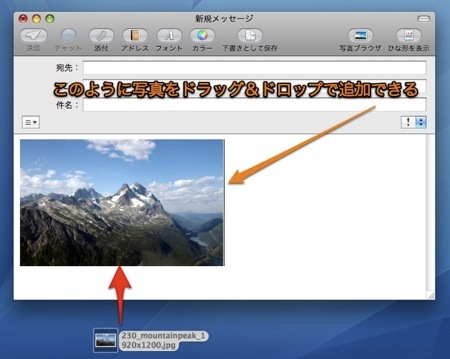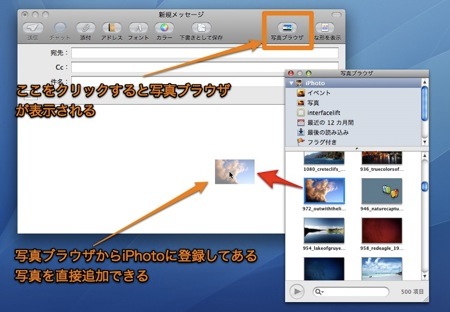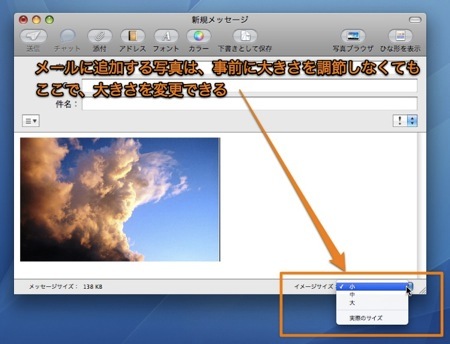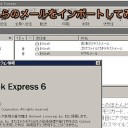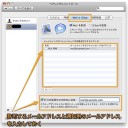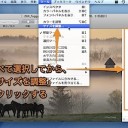Mail.appで簡単に写真の大きさをリサイズして、そのままメールに写真を添付して送信する方法です。
Mail.appで画像ファイルを縮小してメールに添付
Mail.appでは簡単に写真をメールに添付して送信できます。
そこで、今回はメールに写真を追加して送信する方法と写真をリサイズする小技を紹介します。
画像ファイルをメールに添付して送信する方法
まず、基本的な添付方法は、新規メール作成ウインドウで「添付」ボタンを押して、画像ファイルを選択して添付する方法です。画像ファイル以外のファイルも添付することができます。
なお、失敗を避けるために必ず、「Windows対応の添付ファイルを送信」のチェックボックスにチェックを入れておきましょう。
また、画像ファイルをそのままドラッグ&ドロップして添付する方法もあります。この方法でも画像ファイル以外のファイルも添付できます。
iPhotoで管理している写真や、Photo Boothで撮影した写真を貼付する場合は、「写真ブラウザ」で添付する方法が一番速く簡単です。
新規メール作成ウインドウの「写真ブラウザ」ボタンをクリックして「写真ブラウザ」を表示させて、そこから写真をドラッグ&ドロップして追加します。
画像ファイルを簡単にリサイズする方法
また、追加した写真は簡単に縮小できます。
新規メール作成ウインドウの右下にあるプルダウンで、写真の大きさを簡単に変更できます。
以上、Mac Mailで簡単に写真を縮小してメールに添付する方法でした。